Outlook, come qualsiasi client di posta elettronica desktop, deve essere eseguito per inviare le tue e-mail e riceverle. Questo non dovrebbe essere un problema, ma sembra che quando riduci a icona Outlook, non va nella barra delle applicazioni. Invece, si riduce a icona come altre app, ad esempio Chrome o Blocco note, in cui la finestra è ridotta a icona ma ancora aperta e l'app occupa un posto sulla barra delle applicazioni. Questo è il comportamento predefinito dell'app, ma puoi ridurre a icona Outlook per Office 365 nella barra delle applicazioni modificando una piccola impostazione ben nascosta. Ecco cosa devi fare.
Riduci a icona Outlook nella barra delle applicazioni
Apri Outlook e riducilo a icona. Mostrerà un'icona sulla barra delle applicazioni per il suo comportamento predefinito.
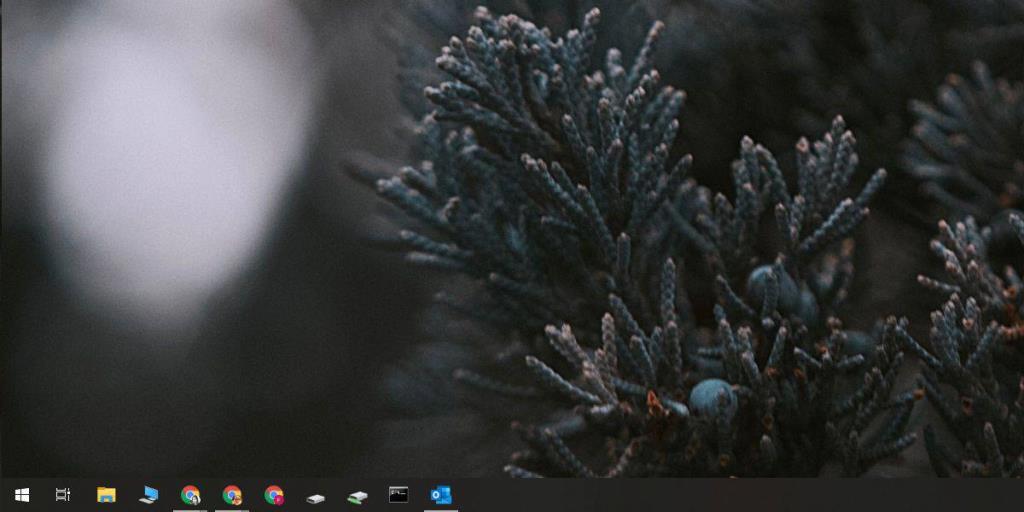
Vai alla barra delle applicazioni e apri il menu di overflow delle icone . Vedrai un'icona di Outlook lì. Se Outlook è occupato , potresti vedere un diverso tipo di icona, ad esempio un'icona con due buste per indicare che i messaggi vengono inviati/ricevuti o qualcos'altro in base a ciò che sta facendo l'app. Fai clic con il pulsante destro del mouse sull'icona blu di Outlook o, se vedi qualche altra icona, fai clic con il pulsante destro del mouse su quella.
Dal menu contestuale, seleziona l'opzione 'Nascondi quando ridotto a icona'.
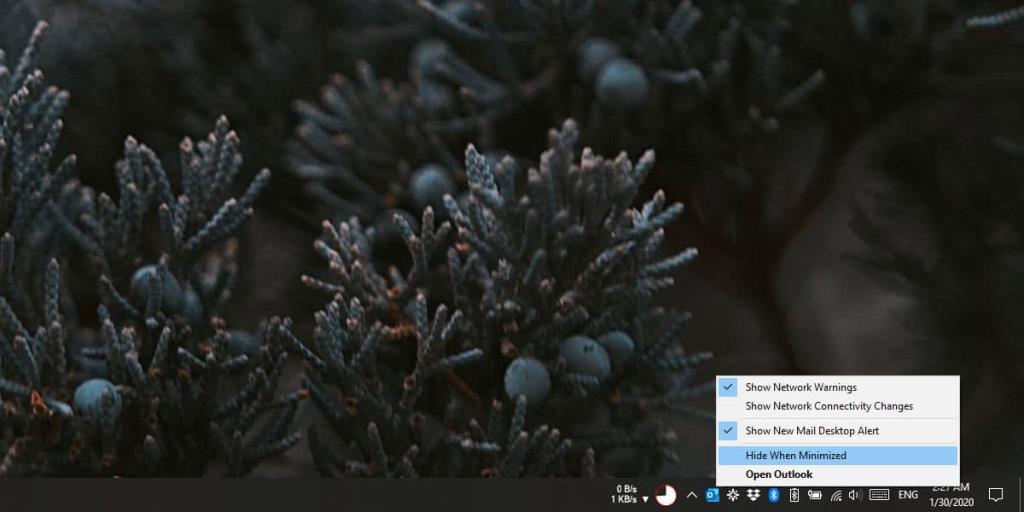
L'icona di Outlook scomparirà dalla barra delle applicazioni e apparirà solo nella barra delle applicazioni. Questa icona indica che l'app è ancora in esecuzione e quindi in grado di inviare e ricevere messaggi. Se fai doppio clic, l'app verrà massimizzata. Questo è tutto.
Ricorda che devi fare clic sul pulsante di riduzione a icona per inviare l'app alla barra delle applicazioni. Se fai clic sul pulsante di chiusura nell'interfaccia principale dell'app, l'app verrà chiusa. Outlook non fa distinzione tra le azioni di chiusura e di chiusura.
La riduzione a icona ha effetto solo sulla finestra principale dell'app. Se hai una finestra di composizione nuova e-mail aperta e fai clic sul pulsante di riduzione a icona su di essa, la finestra verrà ridotta a icona come fanno le altre app desktop. Ci sarà un'icona sulla barra delle applicazioni per indicare che la finestra è aperta, l'icona può essere cliccata per ingrandire la finestra e puoi usare la scorciatoia da tastiera Alt+Tab per passare alla finestra.
Il punto è che se speri di utilizzare il pulsante di riduzione a icona nella finestra di composizione del messaggio per nascondere rapidamente ed efficacemente un'e-mail che stai digitando, non ti offrirà davvero molta copertura. Se hai diverse finestre di nuovi messaggi o hai appena ricevuto messaggi aperti, verranno tutti impilati allo stesso modo invece di essere accessibili dalla barra delle applicazioni.

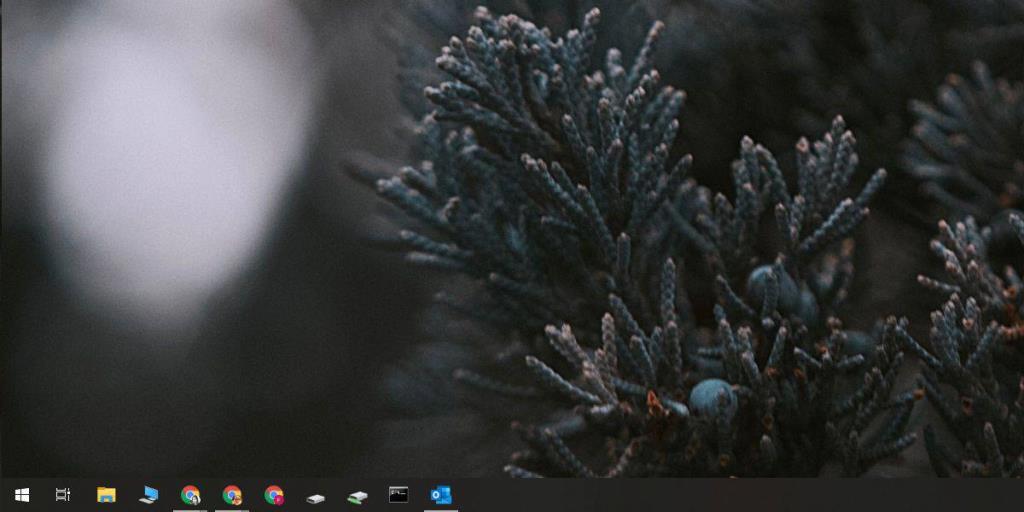
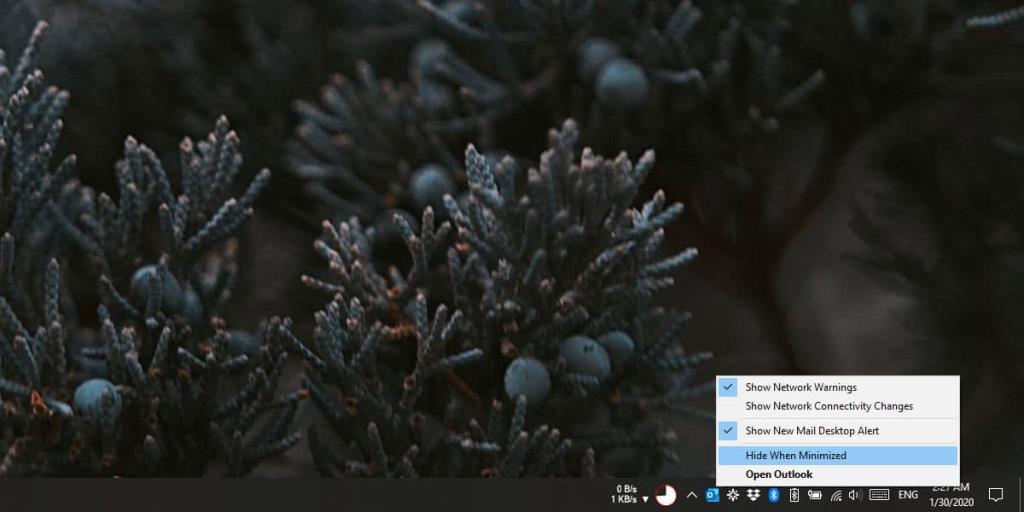




![Impostazioni della barra multifunzione e della barra di accesso rapido per lesportazione/importazione [Office 2010] Impostazioni della barra multifunzione e della barra di accesso rapido per lesportazione/importazione [Office 2010]](https://tips.webtech360.com/resources8/r252/image-8447-0829093801831.jpg)



